笔记本电脑咋设置壁纸 笔记本电脑如何修改桌面背景
更新时间:2024-04-21 11:11:11作者:xtyang
在日常使用笔记本电脑的过程中,设置壁纸和修改桌面背景是我们经常需要操作的事情,想要让自己的电脑界面更加个性化和美观,选择一张喜欢的图片作为桌面背景就显得尤为重要。不仅可以提升使用体验,还可以让工作或学习的心情更加愉悦。究竟如何设置笔记本电脑的壁纸和修改桌面背景呢?下面就让我们一起来了解一下。
具体步骤:
1.首先点击左下角的“开始”,在弹窗里选择右边的控制面板。如果控制面板在桌面的话直接双击。

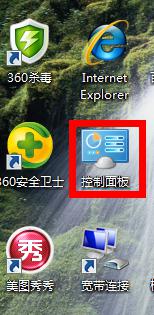
2.会出现弹窗显示所有控制面板项,找到“个性化”,打开。
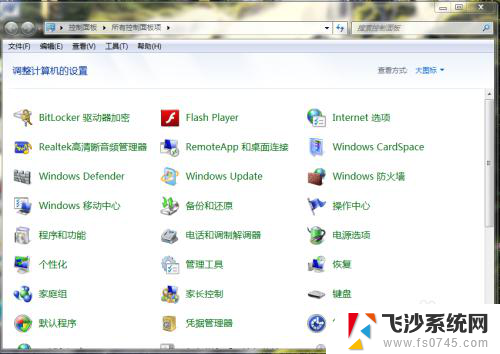
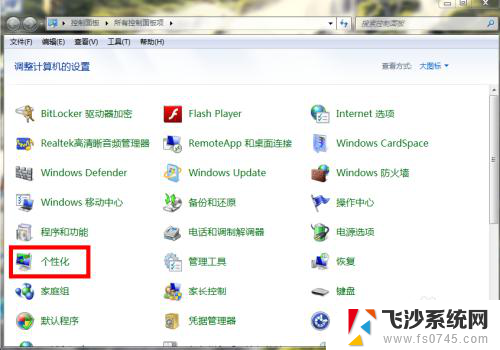
3.选择最下面的“桌面背景”打开,在背景框里选择自己喜欢的场景。
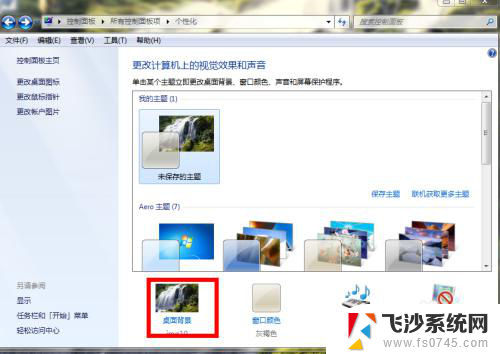
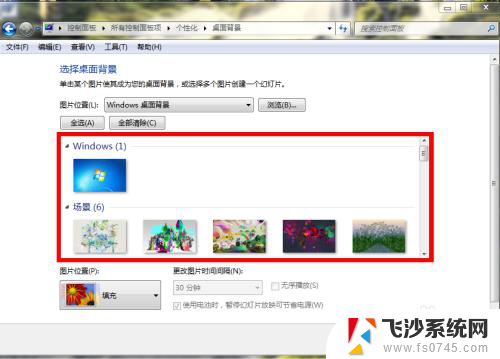
4.例如,我选择自然场景里的一张图。点击打上勾后,点击“保存修改”。
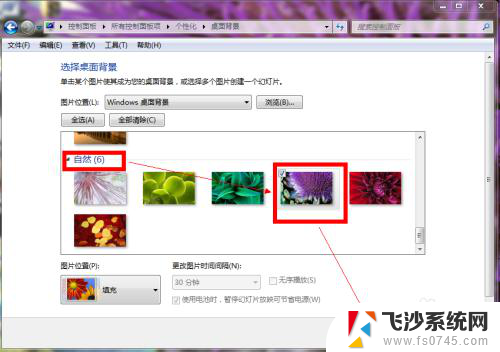
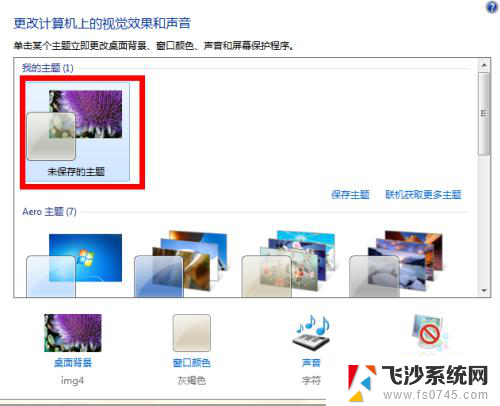
5.完成后背景壁纸就设置完成了,如图

6.如果要选择本机里的某张照片或者图片作为背景壁纸,步骤就是把鼠标放在图片上。然后右键,在弹窗里选择点击“设置为桌面背景”就可以了。
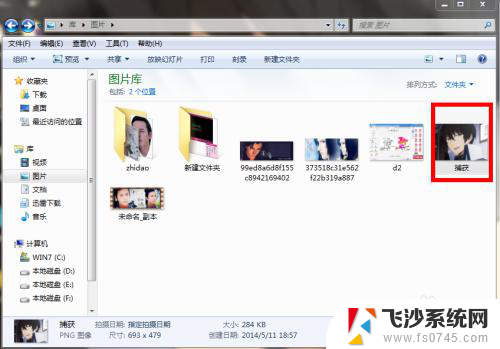
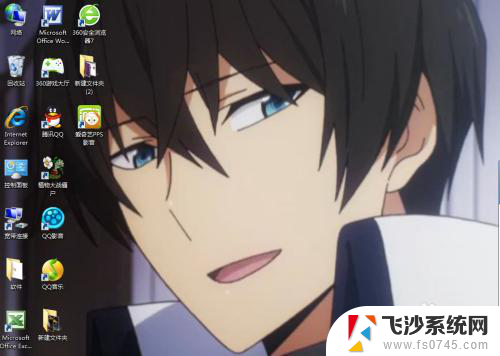
7.如果有同学电脑不能更改和设置背景图片,那么就在“个性化”里选择“更改桌面图标”。在“允许主题更改桌面图标”前打钩就可以了。
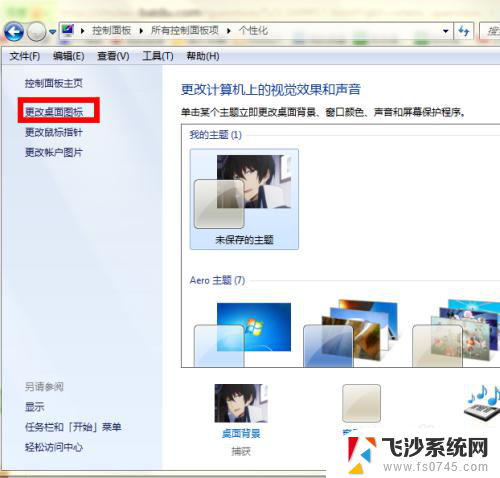
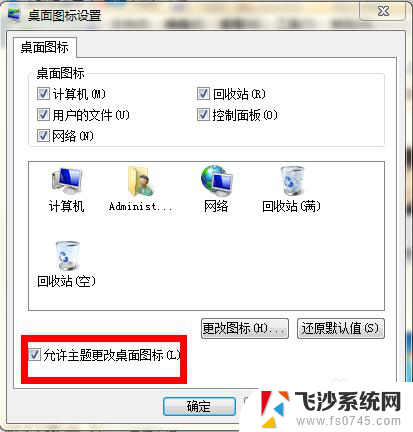
以上就是笔记本电脑设置壁纸的全部内容,如果还有不懂的用户可以根据小编的方法来操作,希望能够帮助到大家。
笔记本电脑咋设置壁纸 笔记本电脑如何修改桌面背景相关教程
-
 笔记本电脑怎么更换壁纸桌面 笔记本电脑桌面背景壁纸怎么修改
笔记本电脑怎么更换壁纸桌面 笔记本电脑桌面背景壁纸怎么修改2023-12-12
-
 笔记本电脑换桌面壁纸怎么换 Windows系统如何更改笔记本电脑桌面背景壁纸
笔记本电脑换桌面壁纸怎么换 Windows系统如何更改笔记本电脑桌面背景壁纸2023-09-11
-
 笔记本壁纸怎么设置自己照片 笔记本电脑桌面背景壁纸怎么修改
笔记本壁纸怎么设置自己照片 笔记本电脑桌面背景壁纸怎么修改2023-12-27
-
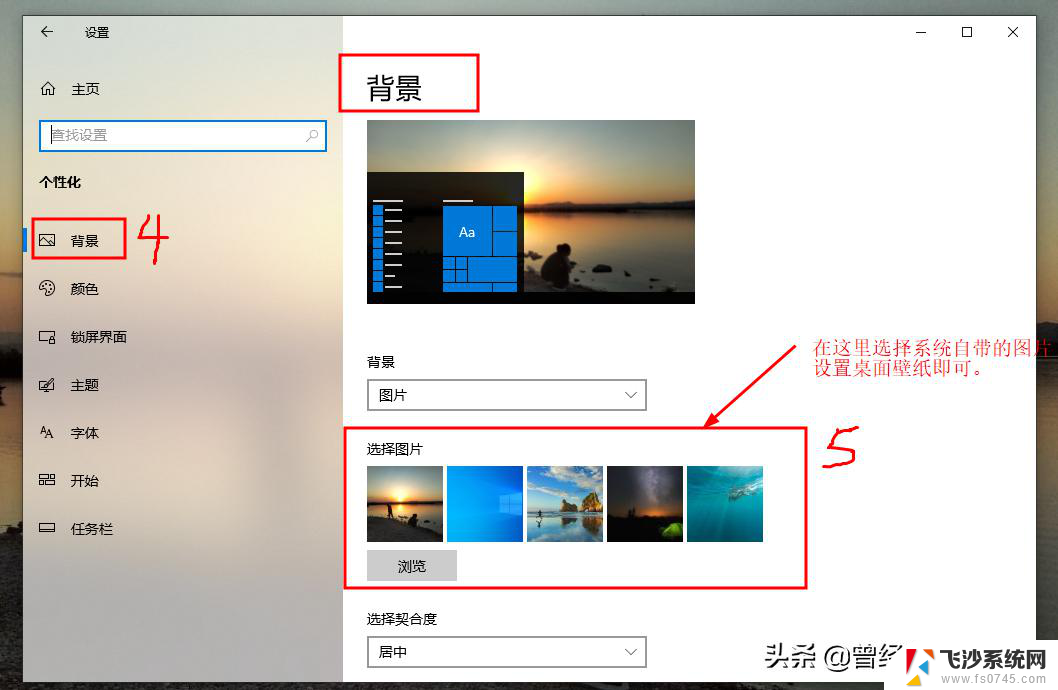 笔记本电脑如何更改壁纸 笔记本电脑怎么设置桌面背景
笔记本电脑如何更改壁纸 笔记本电脑怎么设置桌面背景2025-04-06
- 怎么用笔记本电脑换壁纸桌面 如何在笔记本电脑上更改桌面背景图片
- 笔记本电脑如何更改桌面背景图片 笔记本电脑如何调整桌面背景图片
- 笔记本电脑怎么改桌面壁纸 笔记本电脑如何更改壁纸桌面
- 电脑桌面怎么设置自己的壁纸 笔记本电脑怎样更改桌面背景
- 联想怎么换电脑桌面壁纸 联想笔记本电脑如何更改桌面背景
- 小米电脑桌面壁纸怎么设置 小米 RedmiBook笔记本如何设置桌面背景
- 电脑怎么打印机连接打印机 电脑连接打印机的步骤详解
- excel汇总表怎么取分表数据 Excel 如何合并多个分表数据到总表
- 笔记本没有鼠标箭头怎么办 电脑鼠标箭头消失了怎么回事
- 笔记本连接wifi但是不能上网 笔记本连接无线网络但无法打开网页怎么办
- 戴尔截屏快捷键 戴尔笔记本电脑截图快捷键是什么
- word中如何合并单元格 word文档合并单元格教程
电脑教程推荐
- 1 word上方的横线怎么删除 word文档如何去掉顶部横线
- 2 workstation12 密钥 VMware12虚拟机激活教程
- 3 苹果12pro怎么连接无线耳机 iphone12耳机连接不上怎么办
- 4 windows压缩文件管理器 Windows 10资源管理器怎么压缩文件
- 5 微信怎么设置提醒不显示内容 如何在微信收到信息时不显示消息内容
- 6 电脑qq怎样删除聊天记录 电脑上QQ聊天记录删除方法
- 7 电脑wps无法卸载 wps office彻底卸载步骤
- 8 电脑按什么重启 快捷键让电脑重启的方法
- 9 电脑桌面横屏了,怎么切换回来 电脑显示屏从横屏切换为竖屏的方法
- 10 excel如何忽略错误 Excel如何忽略所有错误